'>
நீங்கள் ஓடினால் விண்டோஸ் 10 மறுதொடக்கம் செய்கிறது பிரச்சினை, நீங்கள் தனியாக இல்லை. அதிர்ஷ்டவசமாக நல்ல செய்தி என்னவென்றால், அதை சரிசெய்வது கடினம் அல்ல…
விண்டோஸ் 10 க்கான திருத்தங்கள் மறுதொடக்கம் செய்கின்றன
மற்ற பயனர்களுக்குத் தீர்க்க உதவிய 5 திருத்தங்கள் இங்கே விண்டோஸ் 10 கணினி மறுதொடக்கம் செய்கிறது பிரச்சனை.
நீங்கள் என்றால் முடியாது உங்கள் கணினி கணினியில் உள்நுழைக, தயவுசெய்து தொடங்கவும் 1 ஐ சரிசெய்யவும் ; நீங்கள் என்றால் முடியும் உங்கள் கணினி கணினியில் சரியாக உள்நுழைக, தயவுசெய்து தொடங்கவும் சரி 2 .
- நெட்வொர்க்கிங் மூலம் பாதுகாப்பான பயன்முறையை உள்ளிடவும்
- தானாக மறுதொடக்கம் முடக்கு
- உங்கள் சாதன இயக்கிகளைப் புதுப்பிக்கவும்
- சக்தி விருப்பத்தை மாற்றவும்
- வன்பொருள் சிக்கல்களைச் சரிபார்க்கவும்
சரி 1: நெட்வொர்க்கிங் மூலம் பாதுகாப்பான பயன்முறையை உள்ளிடவும்
1) உங்கள் கணினி என்பதை உறுதிப்படுத்திக் கொள்ளுங்கள் ஆஃப் .

2) அழுத்தவும் ஆற்றல் பொத்தான் உங்கள் கணினியை இயக்க. விண்டோஸ் உள்நுழைவுத் திரையைக் காண்பிக்கும் போது (அதாவது விண்டோஸ் முழுமையாக துவக்கப்பட்டுள்ளது), நீண்ட நேரம் அழுத்தவும் ஆற்றல் பொத்தான் அதை அணைக்க.
3) மீண்டும் செய்யவும் 1) மற்றும் 2) திரை சொல்லும் வரை தானியங்கி பழுதுபார்க்கும் தயாரிப்பு .
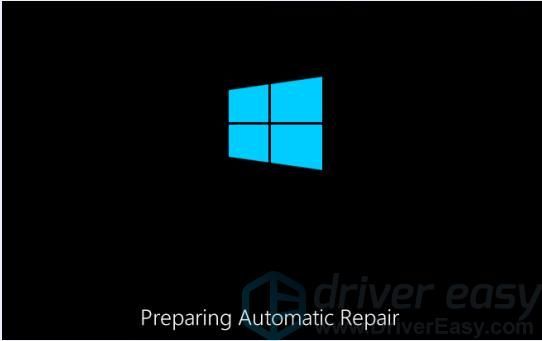
4) உங்கள் கணினியைக் கண்டறிவதை விண்டோஸ் முடிக்க காத்திருக்கவும், கிளிக் செய்யவும் மேம்பட்ட விருப்பங்கள் .
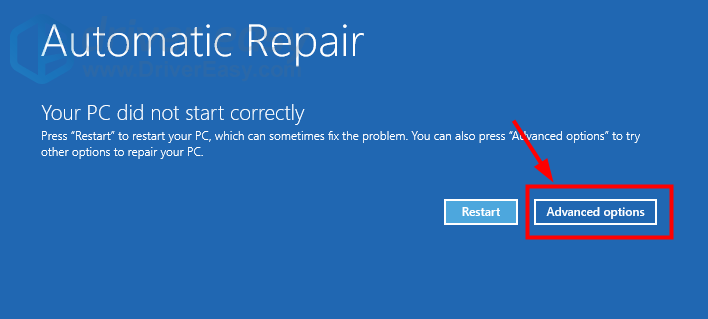
5) கிளிக் செய்யவும் சரிசெய்தல் .
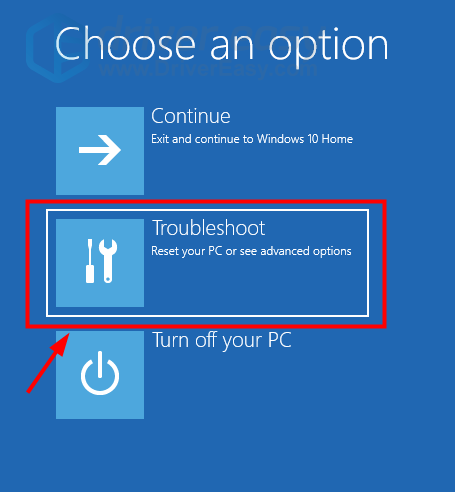
6) கிளிக் செய்யவும் மேம்பட்ட விருப்பங்கள் .
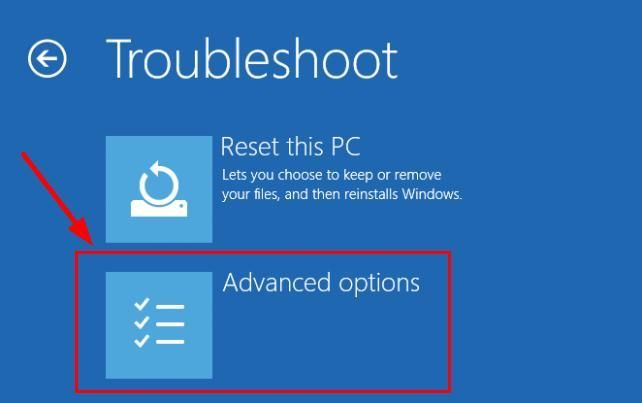
7) கிளிக் செய்யவும் தொடக்க அமைப்புகள் .
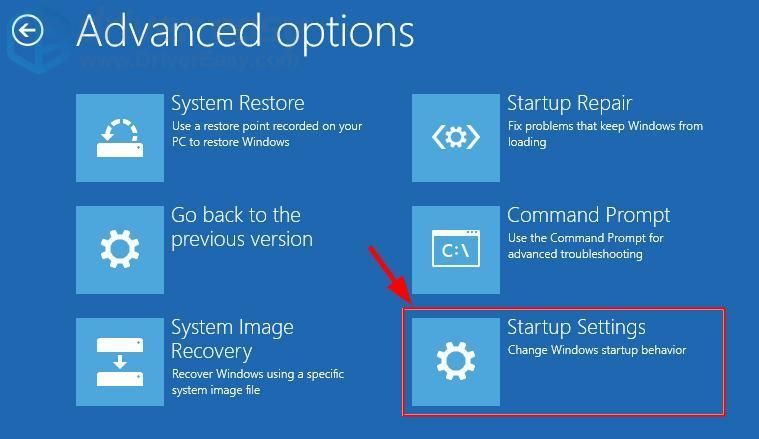
8) கிளிக் செய்யவும் மறுதொடக்கம் .
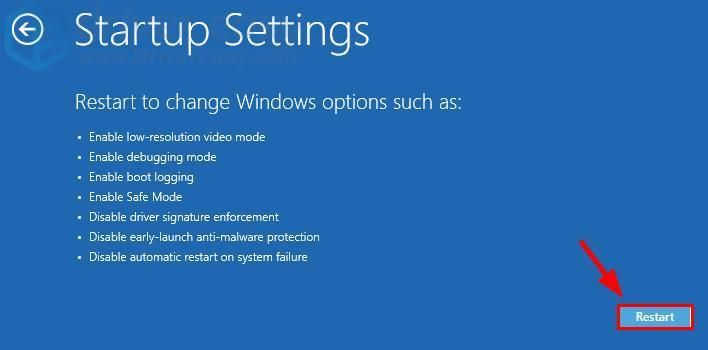
9) உங்கள் விசைப்பலகையில், அழுத்தவும் 5 செயல்படுத்த நெட்வொர்க்கிங் மூலம் பாதுகாப்பான பயன்முறை .
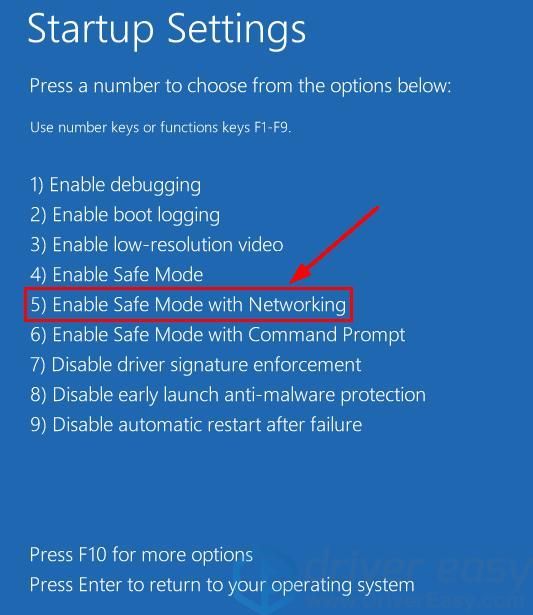
10) இப்போது நீங்கள் வெற்றிகரமாக துவக்கப்பட்டுள்ளீர்கள் நெட்வொர்க்கிங் மூலம் பாதுகாப்பான பயன்முறை , தொடரவும் சரி 2 சரிசெய்ய விண்டோஸ் 10 முடிவற்ற மறுதொடக்கம் சுழற்சியில் சிக்கியுள்ளது பிரச்சனை.
சரி 2: தானாக மறுதொடக்கம் முடக்கு
1) உங்கள் விசைப்பலகையில், அழுத்தவும் விண்டோஸ் லோகோ விசை மற்றும் ஆர் அதே நேரத்தில், நகலெடுத்து ஒட்டவும் sysdm.cpl பெட்டியில் மற்றும் அழுத்தவும் உள்ளிடவும் .
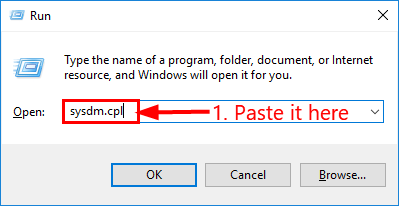
2) கிளிக் செய்யவும் அமைப்புகள்… கீழ் தொடக்க மற்றும் மீட்பு பிரிவு.
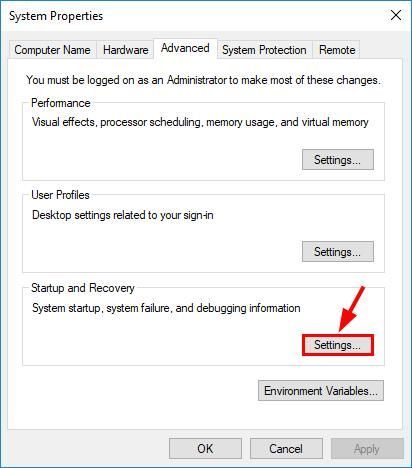
3) சரிபார்க்கவும் பெட்டியில் முன் கணினி பதிவில் ஒரு நிகழ்வை எழுதுங்கள் மற்றும் தேர்வுநீக்கு பெட்டியில் முன் தானாக மறுதொடக்கம் . பின்னர் கிளிக் செய்யவும் சரி .
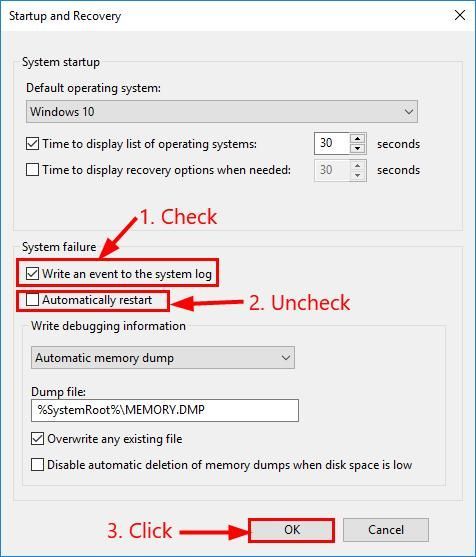
4) இப்போது உங்களுடையதா என்று பாருங்கள் கணினி மறுதொடக்கம் செய்கிறது சிக்கல் தீர்க்கப்பட்டது. ஆம் என்றால், பெரியது! ஆனால் அது இன்னும் எந்த காரணமும் இல்லாமல் மறுதொடக்கம் செய்தால், தயவுசெய்து செல்லுங்கள் 3 ஐ சரிசெய்யவும் , கீழே.
சரி 3: உங்கள் சாதன இயக்கிகளைப் புதுப்பிக்கவும்
நீங்கள் தவறான அல்லது காலாவதியான சாதன இயக்கிகளைப் பயன்படுத்துகிறீர்கள் என்றால் இந்த சிக்கல் ஏற்படலாம். எனவே சிக்கலை சரிசெய்கிறதா என்று பார்க்க உங்கள் இயக்கிகளை புதுப்பிக்க வேண்டும். உங்கள் இயக்கிகளை கைமுறையாக புதுப்பிக்க உங்களுக்கு நேரம், பொறுமை அல்லது கணினி திறன் இல்லையென்றால், அதை தானாகவே செய்யலாம் டிரைவர் ஈஸி .
டிரைவர் ஈஸி தானாகவே உங்கள் கணினியை அடையாளம் கண்டு அதற்கான சரியான இயக்கிகளைக் கண்டுபிடிக்கும். உங்கள் கணினி எந்த கணினியை இயக்குகிறது என்பதை நீங்கள் சரியாக அறிந்து கொள்ள வேண்டிய அவசியமில்லை, தவறான இயக்கியை பதிவிறக்கம் செய்து நிறுவும் அபாயம் உங்களுக்கு தேவையில்லை, நிறுவும் போது தவறு செய்வதைப் பற்றி நீங்கள் கவலைப்பட தேவையில்லை. டிரைவர் ஈஸி அதையெல்லாம் கையாளுகிறார்.
உங்கள் இயக்கிகளை தானாகவே புதுப்பிக்கலாம் இலவசம் அல்லது சார்பு பதிப்பு டிரைவர் ஈஸி. ஆனால் புரோ பதிப்பில் இது 2 கிளிக்குகளை மட்டுமே எடுக்கும் (மேலும் உங்களுக்கு முழு ஆதரவும் 30 நாள் பணம் திரும்ப உத்தரவாதமும் கிடைக்கும்):
1) பதிவிறக்க Tamil இயக்கி எளிதாக நிறுவவும்.
2) டிரைவர் ஈஸி இயக்கவும் மற்றும் கிளிக் செய்யவும் இப்போது ஸ்கேன் செய்யுங்கள் பொத்தானை. டிரைவர் ஈஸி பின்னர் உங்கள் கணினியை ஸ்கேன் செய்து ஏதேனும் சிக்கல் இயக்கிகளைக் கண்டறியும்.
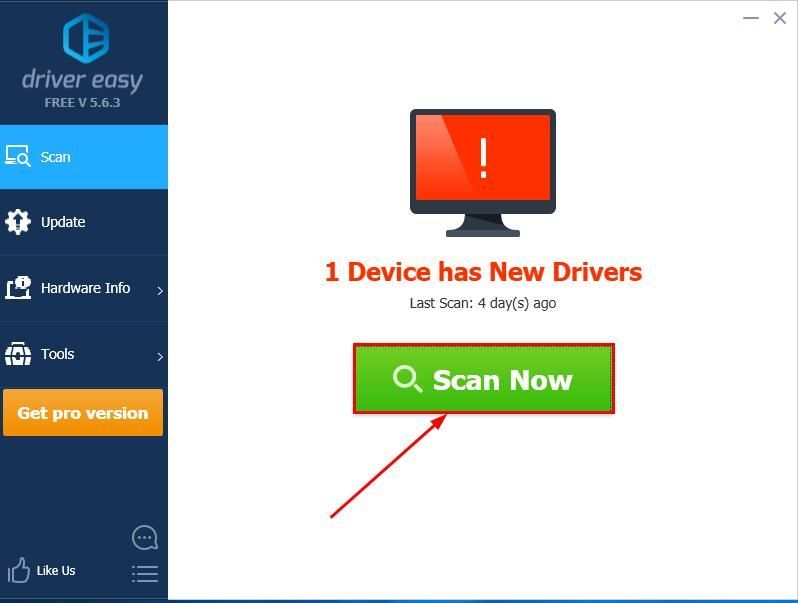
3)கிளிக் செய்க அனைத்தையும் புதுப்பிக்கவும் இன் சரியான பதிப்பை தானாகவே பதிவிறக்கி நிறுவ எல்லாம் உங்கள் கணினியில் காணாமல் போன அல்லது காலாவதியான இயக்கிகள் (இதற்கு இது தேவைப்படுகிறது சார்பு பதிப்பு - அனைத்தையும் புதுப்பி என்பதைக் கிளிக் செய்யும்போது மேம்படுத்துமாறு கேட்கப்படுவீர்கள்).
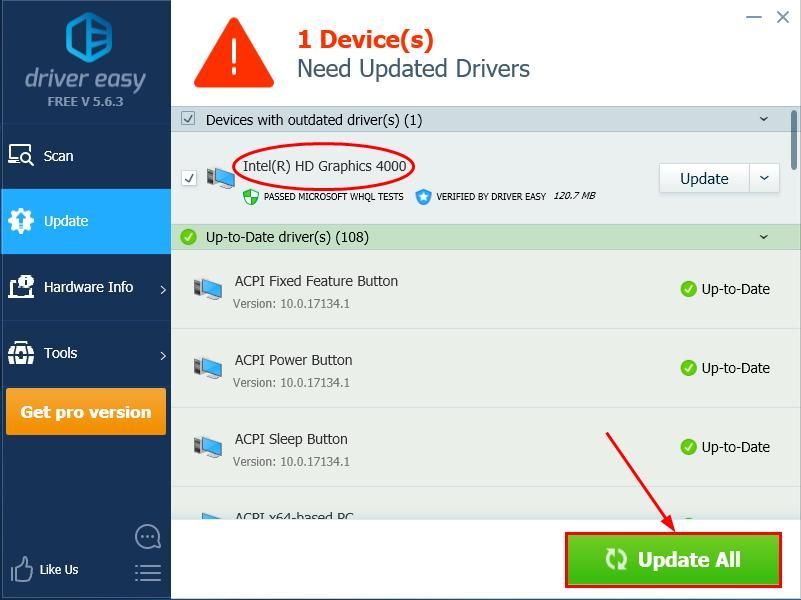
நீங்கள் கிளிக் செய்யலாம் புதுப்பிப்பு நீங்கள் விரும்பினால் அதை இலவசமாகச் செய்யலாம், ஆனால் இது ஓரளவு கையேடு.
4) உங்கள் கணினியை மறுதொடக்கம் செய்யுங்கள், எரிச்சலூட்டும் தானியங்கு மறுதொடக்கம் சிக்கல் இப்போது போய்விட்டது. சிக்கல் இன்னும் தொடர்ந்தால், தயவுசெய்து செல்லுங்கள் சரி 4 , கீழே.
பிழைத்திருத்தம் 4: சக்தி விருப்பத்தை மாற்றவும்
1) உங்கள் விசைப்பலகையில், அழுத்தவும் விண்டோஸ் லோகோ விசை மற்றும் ஆர் அதே நேரத்தில், நகலெடுத்து ஒட்டவும் powercfg.cpl பெட்டியில் மற்றும் அழுத்தவும் உள்ளிடவும் .
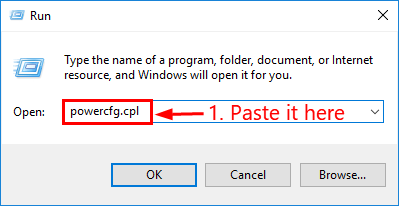
2) கிளிக் செய்யவும் உயர் செயல்திறன் விருப்பம்> திட்ட அமைப்புகளை மாற்றவும் .
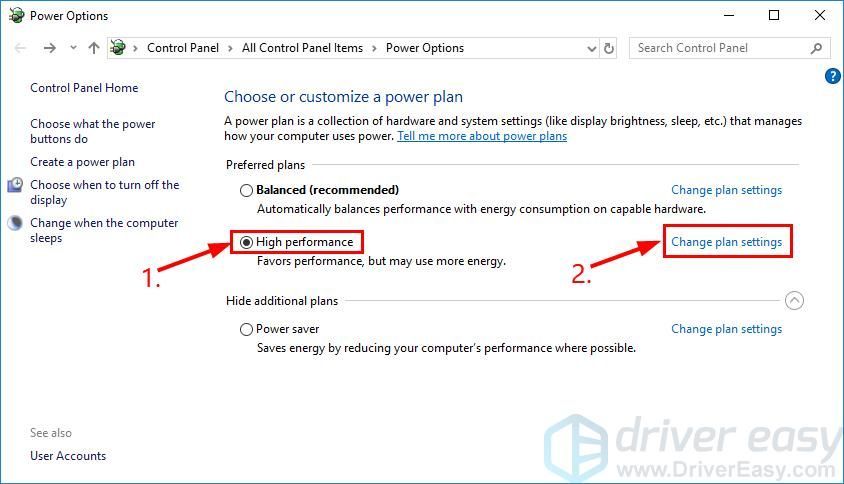
3) கிளிக் செய்யவும் மேம்பட்ட சக்தி அமைப்புகளை மாற்றவும் .
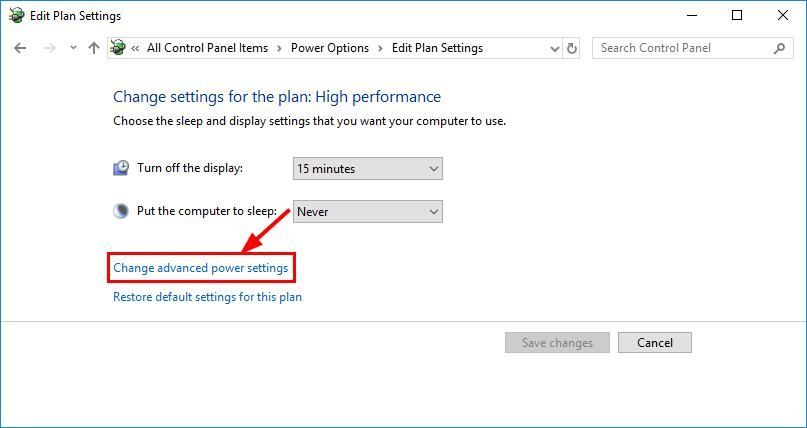
4) இரட்டை சொடுக்கவும் செயலி சக்தி மேலாண்மை > குறைந்தபட்ச செயலி நிலை . வகை 5 இல் அமைத்தல் (%) . பின்னர் கிளிக் செய்யவும் விண்ணப்பிக்கவும் > சரி .
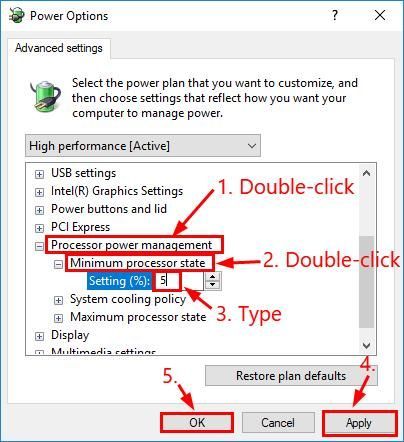 உங்கள் விண்டோஸ் 10 இன் கட்டமைப்பைப் பொறுத்து, நீங்கள் பார்க்கலாம் பேட்டரியில் மற்றும் சொருகப்பட்டுள்ளது இல் அமைத்தல் (%) . இரண்டு மதிப்புகளையும் மாற்றவும் 5 கிளிக் செய்யவும் சரி .
உங்கள் விண்டோஸ் 10 இன் கட்டமைப்பைப் பொறுத்து, நீங்கள் பார்க்கலாம் பேட்டரியில் மற்றும் சொருகப்பட்டுள்ளது இல் அமைத்தல் (%) . இரண்டு மதிப்புகளையும் மாற்றவும் 5 கிளிக் செய்யவும் சரி . 5) உங்கள் கணினியை மறுதொடக்கம் செய்து உங்களுடையதா என்று சரிபார்க்கவும் விண்டோஸ் 10 மறுதொடக்கம் செய்கிறது சிக்கல் தீர்க்கப்பட்டது.
சரி 5: வன்பொருள் சிக்கல்களைச் சரிபார்க்கவும்
அதிக வெப்பம் மற்றும் தவறான வன்பொருள் ஆகியவை உங்களுக்கும் காரணமாக இருக்கலாம் கணினி மறுதொடக்கம் செய்கிறது பிரச்சனை. எனவே சிக்கலை சரிசெய்ய பின்வரும் வன்பொருளை நீங்கள் சரிபார்க்கலாம்:
1) சிபியு
அதிக வெப்பத்தைத் தவிர்க்க, நீங்கள் குளிரூட்டும் விசிறியைப் பெற விரும்பலாம் அல்லது உங்கள் கணினியை நன்கு காற்றோட்டமான இடத்திற்கு நகர்த்த விரும்பலாம்.
2) ரேம்
உங்கள் அகற்று சீரற்ற அணுகல் நினைவகம் ( ரேம் ) நீங்கள் அதை உங்கள் கணினியில் நிறுவியிருந்தால். ரேம் மீண்டும் வைப்பதற்கு முன் ரேம் மற்றும் ஸ்லாட்டை கவனமாக சுத்தம் செய்யுங்கள். இது சிக்கலை சரிசெய்கிறதா என்று சரிபார்க்கவும்.
3) வெளிப்புற சாதனங்கள்
உங்கள் கணினியிலிருந்து எல்லா வெளிப்புற சாதனங்களையும் அகற்று, அதை சரிசெய்கிறதா என்று பார்க்கவும் விண்டோஸ் 10 மறுதொடக்கம் செய்கிறது பிரச்சனை. ஆம் எனில், சரியானதைக் குறிக்கும் வரை அவற்றை ஒவ்வொன்றாகச் செருகவும்.





![என்டர் கீ வேலை செய்யாததை எவ்வாறு சரிசெய்வது [4 விரைவான தீர்வுகள்]](https://letmeknow.ch/img/knowledge/28/how-fix-enter-key-not-working.png)
